Ошибка 277 сопровождается сообщением «Пожалуйста, проверьте подключение к Интернету и повторите попытку». В большинстве случаев ошибка возникает по причине нестабильного интернет соединения и всевозможных сбоях возникающих при подключении к серверу. Давайте более детально разберемся в причинах появления ошибки и способах ее устранения.
 Нестабильное интернет соединение;
Нестабильное интернет соединение;- Скопившаяся информация в логах вызывает ошибку;
- Скопившийся кэш игры вызывает ошибку;
- Скопившиеся локальные данные вызывают ошибку;
- Произошел сбой на сервере;
Это пожалуй самые распространенные проблемы которые могут вызывать ошибку 277 в Роблокс.
Как исправить ошибку 277 в Роблокс
-
- Интернет соединение. Проверьте ваше интернет соединение (от разъемов и соединений до состояния модема). Если с интернетом все в порядке, на всякий случай перезагрузите модем и переходите к следующему шагу.
- Очистка логов. Что бы очистить информацию в логах нажмите комбинацию клавиш Win + R. В появившемся окне введите команду % localappdata% Roblox logs и нажмите Inter. После чего откроется папка с журналами которые необходимо будет удалить. Не волнуйтесь это никак не повлияет на игру, так как в них хранится временная информация. После этого закройте все папки и окна и повторите эту процедуру введя команду % USERPROFILE% AppData LocalLow RbxLogs перезагрузите ПК и попробуйте войти в игру.
- Очистка кэша. Если вы играете через браузер нажмите комбинацию клавиш Ctrl + F5 на странице с игрой или удалите кэш игры через расширенные настройки браузера. Если вы играете через предустановленное приложение Роблокс, нажмите Win + R, затем введите %temp%Roblox, выделите весь кэш нажав CTRL + A и удалить его. Перезагрузите ПК и попробуйте войти в игру.

Нажмите Win + R и введите команду %temp%Roblox 
Удалите все папки
- Удаление локальных данных. Что бы удалить локальные данные необходимо нажать Win + R ввести в появившемся проводнике команду %AppData% и нажать Inter. В папке Local найдите подкаталог Roblox и удалите его. Затем найдите папку Temp, откройте ее и удалите все ее содержимое. Перезагрузите ПК и попробуйте войти в игру.
- Сбой на сервере. В случае сбоя на сервере Вам ничего не остается делать кроме как ожидать. Можете проверить состояние серверов через специальные сайты которые можно найти через поисковик, а можете попытать удачу и написать разработчикам в надежде узнать дополнительную информацию по сбоям и сроках их исправления.

Проверка серверов на сайте status.roblox.com
Видео обзор
Roblox открывает онлайн-мир возможностей и творчества через видеоигру. Войдите в новое измерение, которое улучшит ваше художественное мышление и позволит блуждать в безграничных уголках вашего разума. Roblox делает это возможным в сообществе, где вы можете встретить единомышленников.
Но могут возникнуть проблемы с подключением к серверу, с которыми вы можете столкнуться во время игры в видеоигру Roblox на ПК с Windows 10/11, iPhone / iOS или мобильном телефоне Android. Вы можете получить код ошибки 279 ID = 17 сбой подключения или код ошибки 277, игра отключена. Оба связаны с проблемами подключения к Интернету или отказом сервера, но могут иметь и другие причины, вызывающие их.
Для кода ошибки Roblox 277 вы можете увидеть сообщение об ошибке, «Отключено. Потеряно соединение с игровым сервером, пожалуйста, подключитесь повторно (код ошибки: 277) ».
Код ошибки 279, с другой стороны, покажет сообщение, «Не удалось подключиться к игре, ID = 17: попытка подключения не удалась, код ошибки 279.»
Как исправить проблемы с подключением к игровому серверу Roblox с кодом ошибки 279 ID = 17 или 277 на ПК с Windows или мобильном телефоне
amazon.com/stores/page/038540C9-5E13-4F7E-B6B0-55DF79A552CE?_encoding=UTF8&store_ref=SB_A06962213C4BWH0T8RMR5&pd_rd_plhdr=t&aaxitk=6999e4a5e21351f092fbbde8aa183334&hsa_cr_id=5954841770501&lp_asins=B07RX6FBFR%2CB07RZ74VLR%2CB07RZ75JW3&lp_query=roblox&lp_slot=auto-sparkle-hsa-tetris&pd_rd_w=Pza71&pf_rd_p=488a18be-6d86-4de0-8607-bd4ea4b560f3&pd_rd_wg=dKLxH&pf_rd_r=C51DEPPMMB025VK02TS7&pd_rd_r=fde1d351-925c-437e-bb02-4a6de94d4d53&linkCode=ll2&tag=windowsdispat-20&linkId=6d16cc9e978539ce0b38d16cd7cd64df&language=en_US&ref_=as_li_ss_tl»>Пополните свой баланс Robux и получите эксклюзивный товар на Amazon!
Поскольку это проблема с подключением к Интернету или отключением, вы можете проверить свою сеть и убедиться, что она работает нормально. Однако могут быть и другие факторы, вызывающие ошибку, поэтому лучше попробовать другие способы решения проблемы.
Решение №1 — Выключите и снова включите свои устройства
- Выключите устройство и отключите маршрутизатор и модем.
- Подождите не менее 1 минуты, прежде чем снова подключить их.
- Включите свое устройство и подключитесь к Интернету.
- Запустите Roblox и попробуйте еще раз.
Решение №2 — переключиться на другое устройство
Если вы используете веб-браузер для игры в Roblox на своем компьютере с Windows, попробуйте использовать другой браузер, если он работает. Если нет, вы можете переключиться на приложение для настольного компьютера или мобильного телефона и попробовать поиграть оттуда. Если у вас есть альтернативная сеть, вы также можете попытаться подключиться к другому WiFI Интернету, чтобы исключить проблемы, связанные с конкретной сетью.
СМОТРИ ТАКЖЕ: Как отключить HD Rumble на Nintendo Switch
Решение № 3. Отключите антивирус в Windows 10/11.
Хотя антивирус на ПК с Windows 10 или 11 помогает защитить наши устройства от вредоносных программ, он также предотвращает прохождение приложений. Вы можете попробовать отключить антивирус и проверить, устраняет ли он ошибку Roblox. Чтобы выключить брандмауэр Windows, выполните следующие действия.
- В поле поиска введите Брандмауэр Windows.
- Отключите брандмауэр Защитника Windows. Отключите брандмауэр Защитника Windows как в частной, так и в общедоступной сети.
- Щелкните ОК.
- Перезагрузите ваше устройство.
amazon.com/s?k=roblox&linkCode=ll2&tag=windowsdispat-20&linkId=c57884dc9cbfba81a10076cc1ac93f52&language=en_US&ref_=as_li_ss_tl»>Получите эксклюзивный виртуальный предмет с каждой покупкой подарочной карты Roblox на Amazon!
Решение №4 — Обновите приложение Roblox на iOS, Android или ПК.
- Зайдите в Google Play Store или App Store.
- Найдите Roblox и установите доступные обновления.
- Если вы используете веб-браузер, вы можете установить его последнюю версию.
Решение № 5 — переустановите приложение Roblox.
Если ни один из вышеперечисленных способов не помог, попробуйте переустановить приложение, если вы его используете. Сначала удалите его со своего устройства. Затем перейдите в Google Play Store, iOS App Store или Microsoft Store и найдите Roblox. Коснитесь Установить.
Решение №6 — Запустите в режиме совместимости в Windows 10/11

- Найдите приложение Roblox на своем ПК с Windows 10/11.
- Щелкните правой кнопкой мыши значок приложения.
- Выберите «Свойства».
- Перейдите на вкладку «Совместимость».
- Найдите Запустить эту программу в режиме совместимости и установите флажок.
- Выберите нужную версию Windows.
- Щелкните Применить.
- Проверь, работает ли. Если нет, запустите опцию поиска.
- Войдите в Запуск программ.
- Выберите Запускать программы, созданные для предыдущих версий Windows.
- Вам будет предложено запустить средство устранения неполадок совместимости программ. Нажмите «Далее.
- Щелкните Roblox в списке приложений.
- Нажмите «Далее.
- Выберите вариант устранения неполадок.
- Выполнив инструкции по устранению неполадок, нажмите Проверить программу.
Какое из вышеперечисленных решений устранило ошибку подключения к серверу Roblox? Мы хотели бы знать, какой метод работает. Напишите нам в комментариях ниже.
amazon.com/stores/page/038540C9-5E13-4F7E-B6B0-55DF79A552CE?_encoding=UTF8&store_ref=SB_A06962213C4BWH0T8RMR5&pd_rd_plhdr=t&aaxitk=6999e4a5e21351f092fbbde8aa183334&hsa_cr_id=5954841770501&lp_asins=B07RX6FBFR%2CB07RZ74VLR%2CB07RZ75JW3&lp_query=roblox&lp_slot=auto-sparkle-hsa-tetris&pd_rd_w=Pza71&pf_rd_p=488a18be-6d86-4de0-8607-bd4ea4b560f3&pd_rd_wg=dKLxH&pf_rd_r=C51DEPPMMB025VK02TS7&pd_rd_r=fde1d351-925c-437e-bb02-4a6de94d4d53&linkCode=ll2&tag=windowsdispat-20&linkId=6d16cc9e978539ce0b38d16cd7cd64df&language=en_US&ref_=as_li_ss_tl»>Пополните свой баланс Robux и получите эксклюзивный виртуальный предмет на Amazon!
Обычно ошибка 277 в Роблоксе указывает на нестабильное подключение к интернету, но может произойти и по другим причинам. Она также может возникнуть в связи с техническими работами или сбоем на серверах Roblox. Узнаем, как ее исправить.
Перед применением решений проверьте, что конфигурация ПК соответствует минимальным требованиям игры и подключение к интернету стабильно работает. Также по возможности попробуйте переключить интернет-соединения, чтобы убедится, что провайдер не блокирует доступ в Роблокс.
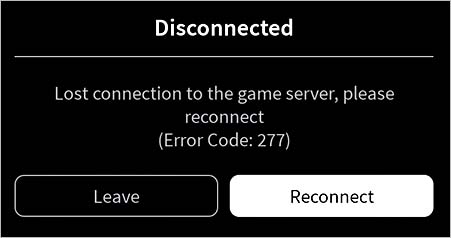
Включение переадресации портов на роутере
В этом способе вручную включим переадресацию портов, чтобы роутер смог перенаправить ответ, поступающий с сервера в нашу систему. Возможно, получаете код ошибки 277, потому что ответ от сервера Roblox не перенаправляется на клиентское приложение, запущенное в системе.
Но сначала нужно удалить файлы журнала Roblox, поскольку они содержат старую информацию о конфигурации. В результате после включения переадресации они могут препятствовать работе Роблокс, и снова получите ту же ошибку с кодом 277.
Откройте окно «Выполнить» совместным нажатием на Win + R и введите %localappdata%.
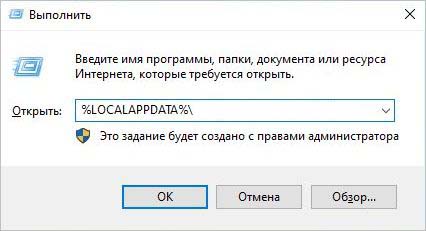
Найдите и откройте папку Roblox. Затем перейдите в подкаталог Logs и удалите все файлы.

После запустите командную строку с помощью системного поиска, предоставив ей доступ администратора.
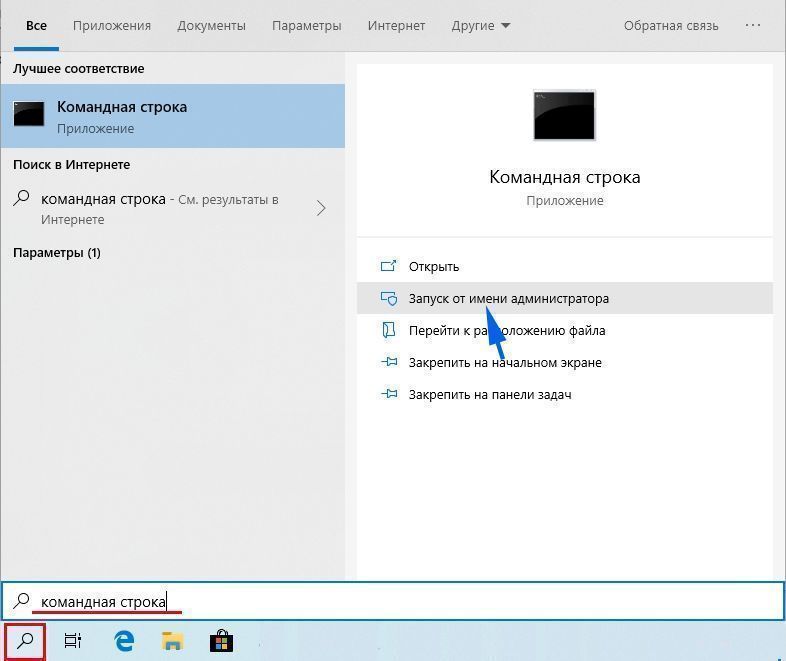
В консоли выполните команду ipfconfig, по результатам которой увидите внутренний IPv4-адрес (192.168.0.102).
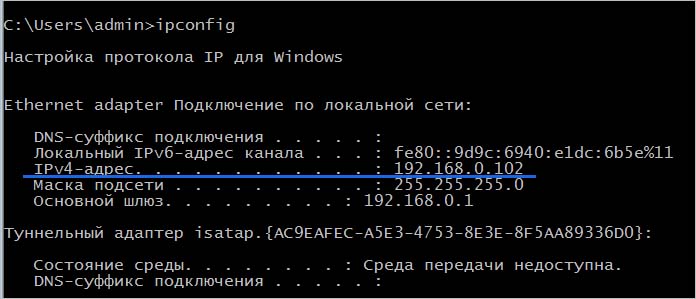
Теперь откройте браузер и войдите в настройки роутера. Перейдите на вкладку переадресации и в разделе «Виртуальные серверы»нажмите кнопку «Добавить».
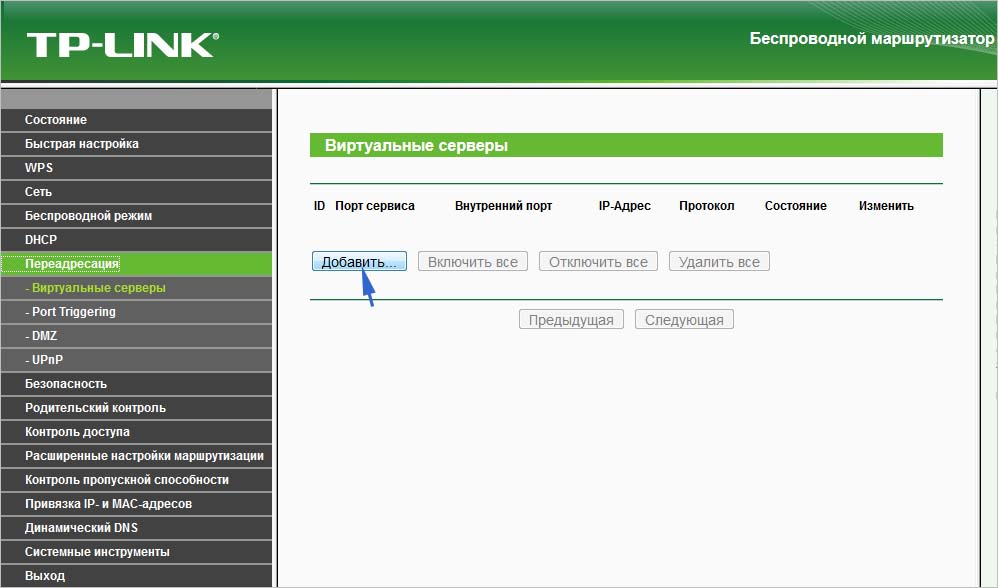
Введите номер порта «49152» и IP-адрес, который узнали в предыдущем шаге, в нашем случае 192.168.0.102. Выберите UDP в качестве протокола, остальное оставьте как есть и кликните на «Сохранить».
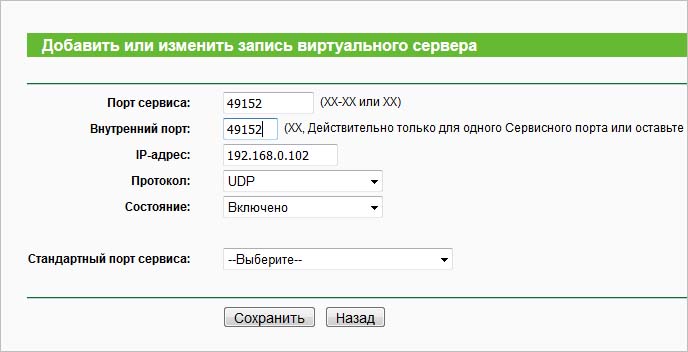
Перед запуском игры перейдите в свойства Roblox. На вкладке Совместимость отметьте флажком поле «Запустить программу в режиме совместимости» и выберите установленную операционную систему. Сохраните изменения нажатием на «ОК».
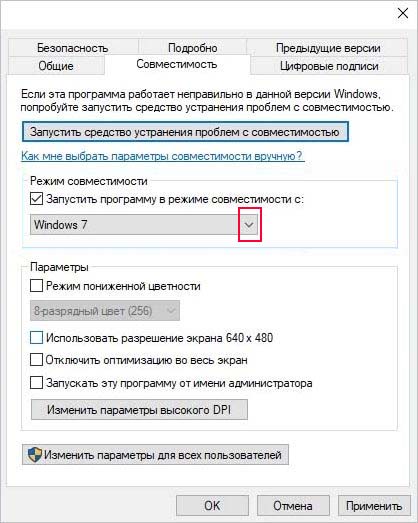
Теперь проверьте, прерывается ли запуск Роблокс ошибкой 277.
Удаление локальных данных Roblox
В ходе этого решения сначала удалим все временные файлы, которые сохраняются игрой локально. В папке Local сохраняется информация, индивидуальная для пользователя. Это значит, что в этих файлах сохраняются настройки, уникальные для пользователя. Таким образом, их удаление не нанесет никакого ущерба Роблокс, хотя, возможно, придется перенастроить некоторые параметры игры.
Откройте окно «Выполнить» нажатием на Win + R, введите %AppData% и щелкните на «ОК».
В папке Local найдите подкаталог Roblox и удалите его. Затем найдите папку Temp и удалите все ее содержимое.


После перезагрузите компьютер. Попробуйте запустить Roblox и посмотрите, прерывается ли ее загрузка ошибкой 277.
Roblox был создан в далеком 2004 году, а его самые первые версии — намного раньше. Проект смог собрать огромную аудиторию из миллионов игроков, которые создают свои собственные игры, настраивают внешний вид персонажей и изучают режимы от других игроков.
Роблокс часто обновляется. Разработчики стараются не допустить появления различных проблем, но игроки все равно иногда с ними сталкиваются. Одной из таких является ошибка с кодом 277. Данный материал создан для пользователей, которые с ней столкнулись.

Причины ошибки 277
Чаще всего проблема возникает из-за проблем с подключением. С ней можно встретиться, если подключение полностью отсутствует, либо просто нестабильно. Может возникать из-за различных ошибок в сети. Редко, но ошибка может появиться по причине поврежденного реестра операционной системы.
В основном проблема появляется из-за сбоев работы маршрутизатора, скопившегося кэша, проблем на серверах Роблокса, ошибок операционной системы, работы вирусов на устройстве или сбоя в клиенте игры.
Способы решения проблемы
Ниже представлены все методы, которые помогут решить возникшую ошибку. Стоит следовать им по порядку и не пропускать. Если сделать все правильно, сбой обязательно будет исправлен, и получится играть дальше.
Проверка интернет-соединения
Начать стоит с проверки подключения к интернету. Нужно проверить, подключен ли ПК или телефон к интернету. Это можно сделать как в настройках, так и просто попробовав зайти на любой сайт или приложение, требующее подключения к сети.
Далее стоит зайти на любой сайт, проверяющий скорость интернета. Это может быть, например, speedtest.net или yandex.ru/internet. Во время замеров можно будет заметить нестабильность подключения, если оно является таковым.

Удаление информации о логах
Чтобы удалить логи, на компьютере с Windows 10 надо в поиске написать Просмотр событий и зайти в предлагаемое приложение. Слева будет несколько папок, надо открыть Журналы Windows, нажав по стрелке слева от названия.
Внутри будет несколько файлов. Необходимо кликнуть ПКМ по Приложение и в появившемся окне выбрать Очистить журнал. В итоге логи будут очищены. Если файлов было слишком много, и они собирались в течение долгого времени, именно они могли привести к проблемам с Роблоксом.
Перед удалением появится предложение сохранить файлы. Лучше выбирать Очистить, но не Сохранить и очистить, чтобы удалить максимум ненужных данных.

Переустановка Roblox
В поиске Windows надо написать Панель управления и открыть первую предложенную программу. В разделе Программы будет синяя ссылка Удаление программы, куда и надо перейти.

Откроется список всех приложений на устройстве. Среди них надо найти Roblox Player. Может быть приписка for и имя пользователя. По строчке с Роблоксом надо нажать два раза левой кнопкой мыши, после чего автоматически начнется удаление игры.
Останется зайти на официальный сайт игры и попробовать зайти в любой плейс, чтобы загрузить игру заново. Можно также попробовать скачать другую версию игры. Если она была скачана с официального сайта, установить ее из Microsoft Store, или наоборот — удалить версию из магазина Microsoft и скачать с официального сайта.
На смартфонах достаточно зайти в магазин приложений, в поиске найти Roblox и удалить его. Там же скачать игру обратно.
Очистка кэша в браузере
Кэш, скапливавшийся в течение долгого времени, может привести к проблемам с подключением. Стоит попробовать очистить его. На каждом браузере это делается почти одинаково.
Например, в Яндекс браузере справа сверху будет три черты. Надо на них нажать. В выпадающем окне навести на История и выбрать нужную кнопку. Откроется страница со всеми сайтами, которые были посещены ранее. Слева снизу надо нажать Очистить историю, а когда браузер спросит, что надо очищать, следует выбрать Файлы, сохраненные в кэше и Файлы Cookie и другие данные сайтов и модулей.
Эта процедура почти одинакова и на многих других браузерах. Ее полезно иногда производить и без видимых проблем, чтобы интернет работал быстрее.

Использование Roblox Utility Tool
Программа Roblox Utility Tool была создана, чтобы искать проблемы в игре и решать их. С ее помощью может быть решена и ошибка 277. Сначала ее надо скачать по ссылке.
Зайдя в Roblox Studio, надо нажать Insert в разделе Toolbox в левой части экрана, чтобы включить утилиту. Нажимая справа на стрелочки рядом с названиями объектов, надо открыть model, далее PUT CHILD IN REPLICATEDSTORAGE. В конце будет pingChecker. Когда будет выбран этот файл, начнется проверка. Она выявит все ошибки и предложит их исправить.

Проверка состояния серверов
Не всегда ошибка возникает по вине игрока. Иногда причиной ею служат сбои в работе серверов Roblox. На специальном сайте можно увидеть, как работают сервера в последнее время. Зеленый цвет говорит об их исправности, желтый — о редких перебоях, красный — о значительных неполадках и т.п.
Если было обнаружено, что с серверами правда есть проблемы, именно они могут быть источником неполадок. В таком случае стоит подождать некоторое время, пока их статус не изменится, и они не начнут нормально функционировать.

Режим «совместимости с Windows 7»
Иногда поменять режим совместимости на другую версию Windows бывает полезно. Чаще всего, режим совместимости именно с Windows 7 помогает в устранении неполадки.
- Сначала надо нажать ПКМ по ярлыку Роблокса на рабочем столе и выбрать Расположение файла. В открывшейся папке кликнуть ПКМ по RobloxPlayerLauncher.exe и выбрать снизу Свойства. Перейти во вкладку Совместимость.
- В разделе Режим совместимости надо поставить галочку и из предложенных версий выбрать Windows 7. В конце нажать кнопку Применить справа снизу, и можно пробовать запускать игру.

Обновление или смена браузера
Выше представлен способ, в котором надо удалить кэш браузера. Иногда в поисковике есть и другие проблемы, вызывающие сбои, не позволяющие поиграть в Роблокс. Может помочь обновление или смена используемого браузера.
Если браузер сам предлагает установить обновление, стоит не отказываться и подождать, пока установится новая версия. Можно также скачать на официальном сайте, например, Яндекса или Оперы загрузчик, который установит новую версию.
Иногда помогает и обычная смена браузера. Часто на одном устройстве их стоит несколько — Яндекс, Internet Explorer, Opera и другие. Если других нет, стоит просто найти в поиске название и скачать нужный с официального сайта.
Перезапуск модема
Многие пользователи играют при помощи мобильного интернета или Wi-Fi, однако некоторые используют модемы, которые иногда вызывают неполадки. Обычно достаточно просто перезапустить его.
Обычно сбоку на модемах имеются кнопки, отвечающие за выключение и выключение или перезагрузку устройства. Нужно 1-2 раза на нее нажать и подождать перезагрузки, либо потом включить, если модем был отключен.
Если кнопка отсутствует, следует зайти в приложение, которое установилось вместе с модемом. Часто оно скачивается на рабочий стол. Там надо перейти в Системные инструменты или Администрирование и найти кнопку Перезагрузить рядом с названием модема.

Удаление локальных файлов
Большое количество локальных файлов, созданных Роблоксом, также могут служить источником сбоя. Для решения может потребоваться их удаление с компьютера.
Сначала надо нажать комбинацию клавиш Win + R. Появится окно, в котором требуется ввести %AppData%. После нажатия Enter откроется папка Roaming. В пути сверху надо перейти в AppData, а оттуда в Local.

Внутри папки Local требуется удалить Roblox и Temp. Лишние временные файлы будут очищены. Останется перезагрузить устройство и можно пробовать заходить в игру.

Переадресация портов роутера
При помощи самостоятельной переадресации портов роутер сможет сам перенаправлять ответ серверу, что в некоторых случаях решает ошибку 277.
Сначала надо перейти в папку Roblox, как показано в прошлом способе. Внутри удалить содержимое подкаталога logs. Если же был использован предыдущий метод и локальные файлы Роблокса полностью удалены, можно продолжать дальше.

Далее в поиске Windows надо найти командную строку. Важно открыть ее от имени администратора.

В командной строке вводим команду ipconfig. Выведется довольно много строчек с различной информацией. Надо найти IPv4-адрес. На картинке это 192.168.0.15. Он может быть и другим.

Полученное значение надо вбить в поисковую строку браузера, после чего откроются настройки роутера. Иногда полученное значение ничего не делает. В таком случае стоит поискать IP-адрес на самом роутере либо ввести значение из командной строки под названием Основной шлюз.
Следующим шагом найти настройки переадресации. В разделе виртуальных серверов нажать кнопку Добавить. В графе Номер порта ввести 49152, а в IP-адрес — IPv4-адрес, полученный в командой строке. В конце кликнуть Сохранить.

Остается лишь запустить Роблокс и проверить, работает ли все как надо. Иногда вместе с данным методом стоит включать режим совместимости с Windows 7.
Если остались вопросы, обязательно задавайте их в комментариях ниже!
Ошибка 277 в Роблокс сопровождается сообщением «Пожалуйста, проверьте подключение к интернету и повторите попытку». Как правило, проблема возникает в тот момент, когда у пользователя нестабильный доступ к интернету.
Периодически могут возникать и случайные ошибки, которые совершенно не зависят от игрока и полностью лежат на стороне разработчика. Но как же все-таки действовать, если эта ошибка появилась?
Почему появляется ошибка 277 в Роблокс
Существует сразу же пять вариантов, которые позволяют пользователю объяснить появление всех ошибок. Вот полный список:
- Плохое соединение к интернету.
- Большой кэш приложения.
- Большие логи приложения.
- Локальные файлы повредились и теперь вызывают ошибку.
- Происходят сбои серверов.
Это самые популярные причины, которые вызывают ошибку.

Ошибка 277 в Роблокс как исправить
В зависимости от причины, пользователь может использовать совершенно несколько разных тактик по исправлению. Вот что стоит делать:
- Плохое подключение к интернету. Игрок должен будет перезагрузить маршрутизатор или же модем.
- Удаление локальных данных. Чтобы удалить все локальные данные, пользователю необходимо будет использовать комбинацию горячих клавиш Win+R. В новом окне необходимо ввести команду %AppData% и нажать на Enter. В папке Local нужно найти папку Roblox и удалить ее. После этого нужно найти папку Temp, открыть ее и удалить все, то доступно для удаления. После этого нужно перезагрузить компьютер и попробовать снова проверить наличие ошибки.
- Сбой на сервере. Если все-таки проблема заключается в сбое сервера, то сделать ничего просто не получится. Нужно будет только ждать. Также пользователь может проверить состояние серверов с помощью специализированных мониторингов. Если проблема имеется именно на серверах, то пользователь увидит соответствующий статус.

Это все доступные способы. Если что-то не получается и пользователь не знает, что делать, то стоит обратить свое внимание на обращение в техническую поддержку пользователей. Там специалисты получат всю необходимую информацию о работе компьютера и самой игры. В ответном письме можно будет получить рекомендации по исправлению ошибки.
